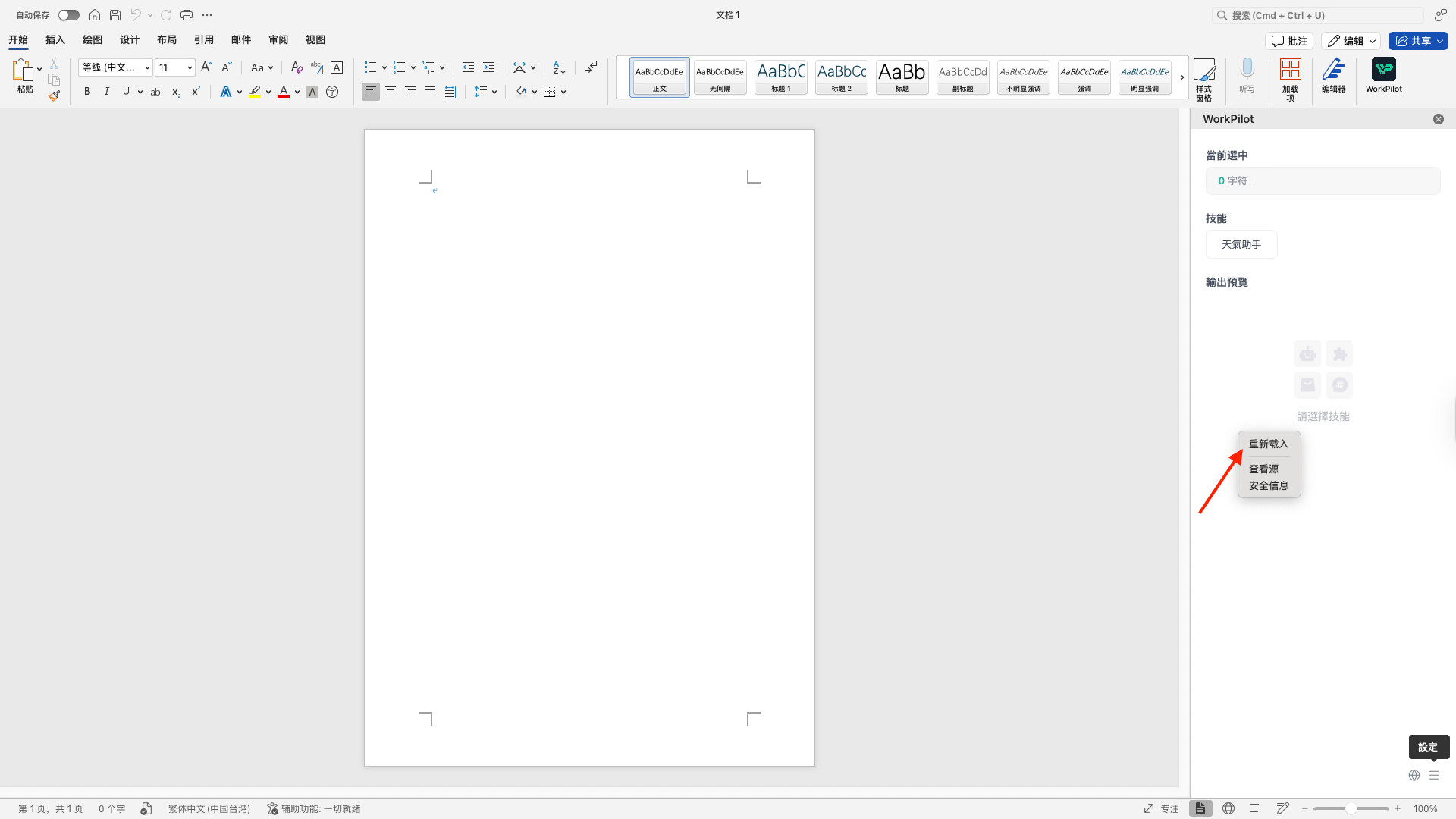WorkPilot
GPTBotsが開発したMicrosoft Word用プラグインで、GPTBots Agentの機能をWordプラグインに拡張し、WordユーザーがシームレスにAgentの機能を利用できるようにします。
利用ガイド
WordでWorkPilotプラグインを有効にする方法
- Wordを開き、「アドイン」をクリックします。
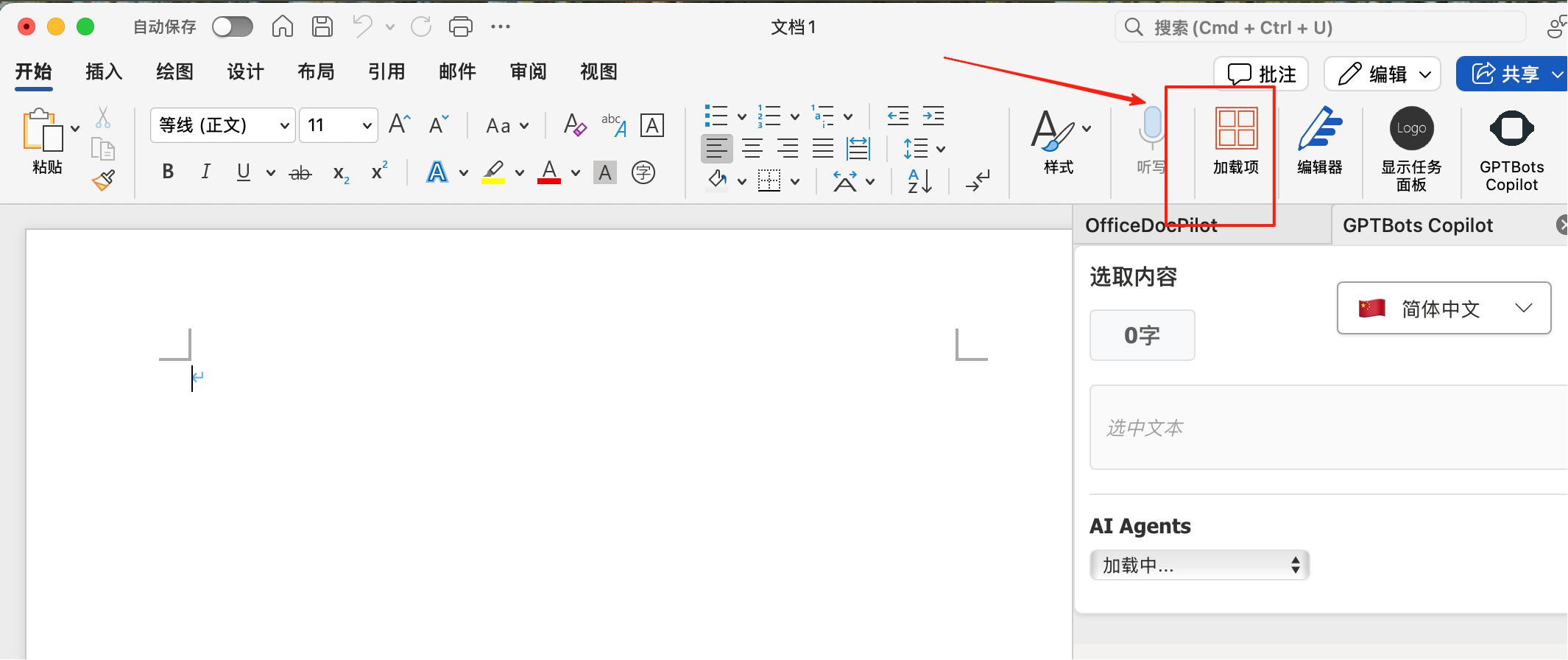
2.「その他のアドイン」をクリックします。
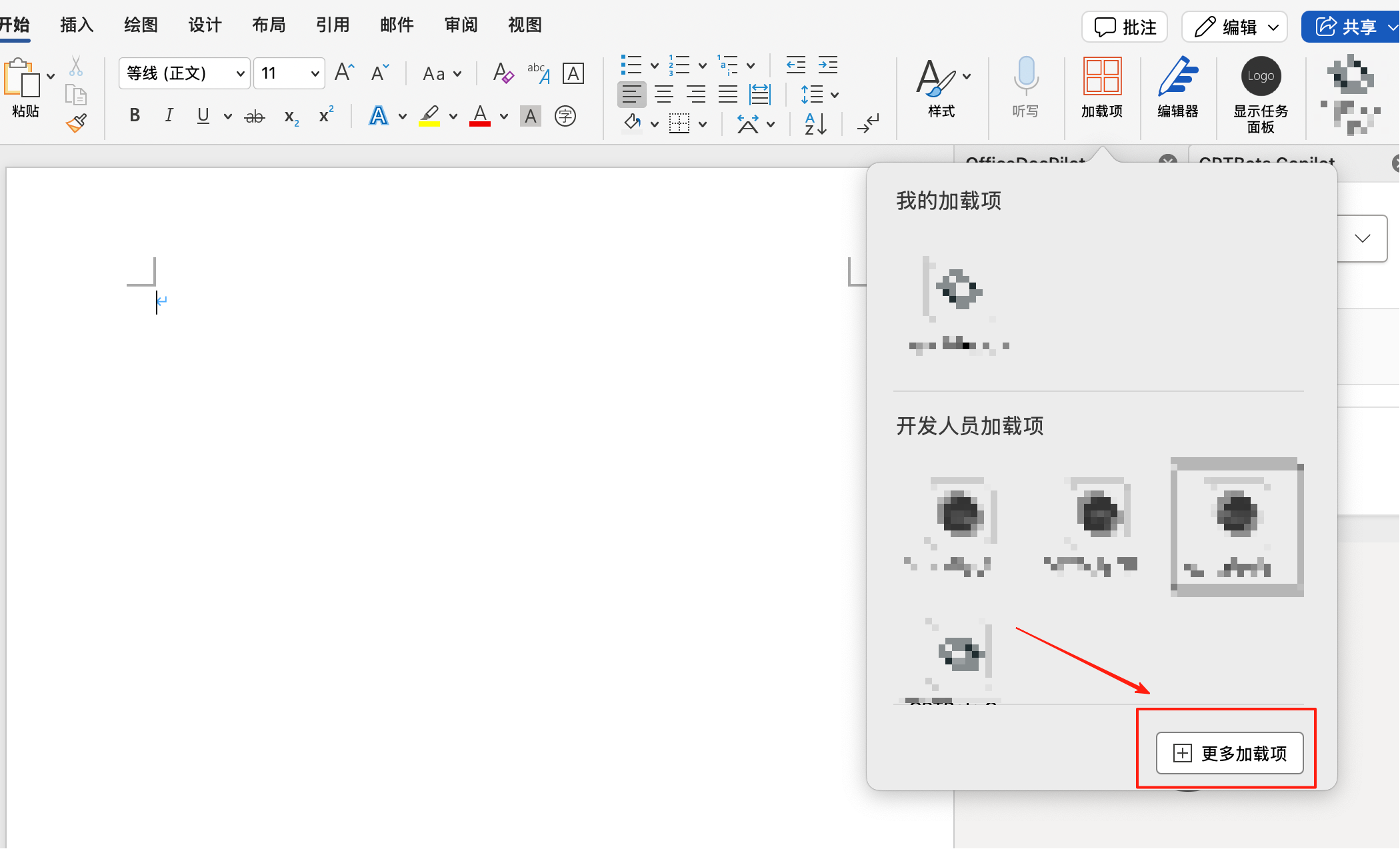
3.「管理者による管理」を選択し、「更新」をクリックするとWorkPilotが表示されます。表示されたら「追加」をクリックして完了です。
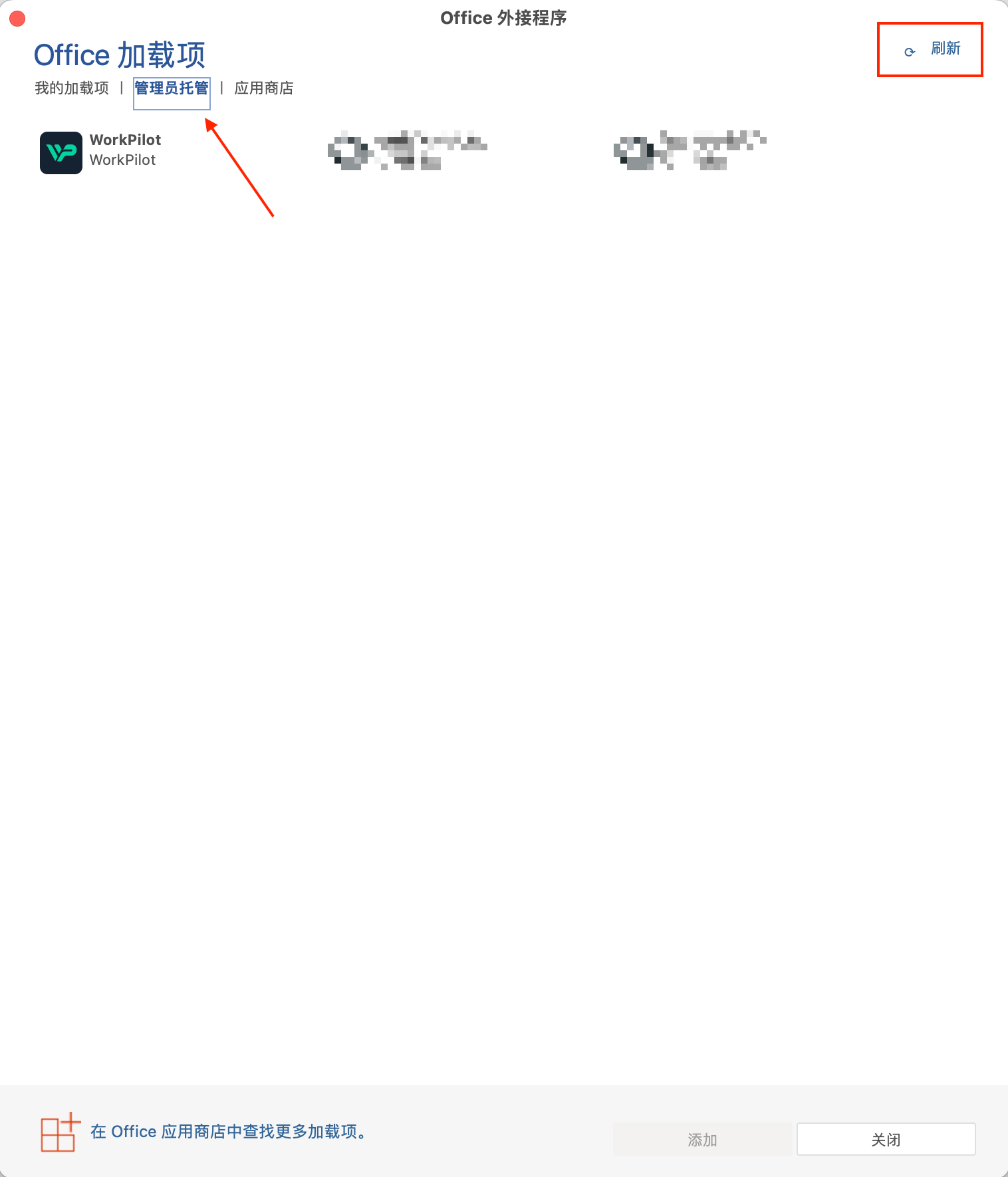
備考:更新後にWorkPilotが表示されない場合、Macユーザーはターミナルで以下のコマンドを実行し、ローカルキャッシュをクリアしてください。
rm -rf ~/Library/Containers/com.microsoft.Word/Data/Library/Application\ Support/Microsoft/Office/16.0/Wef/
WorkPilotの使い方
1.テキストを選択します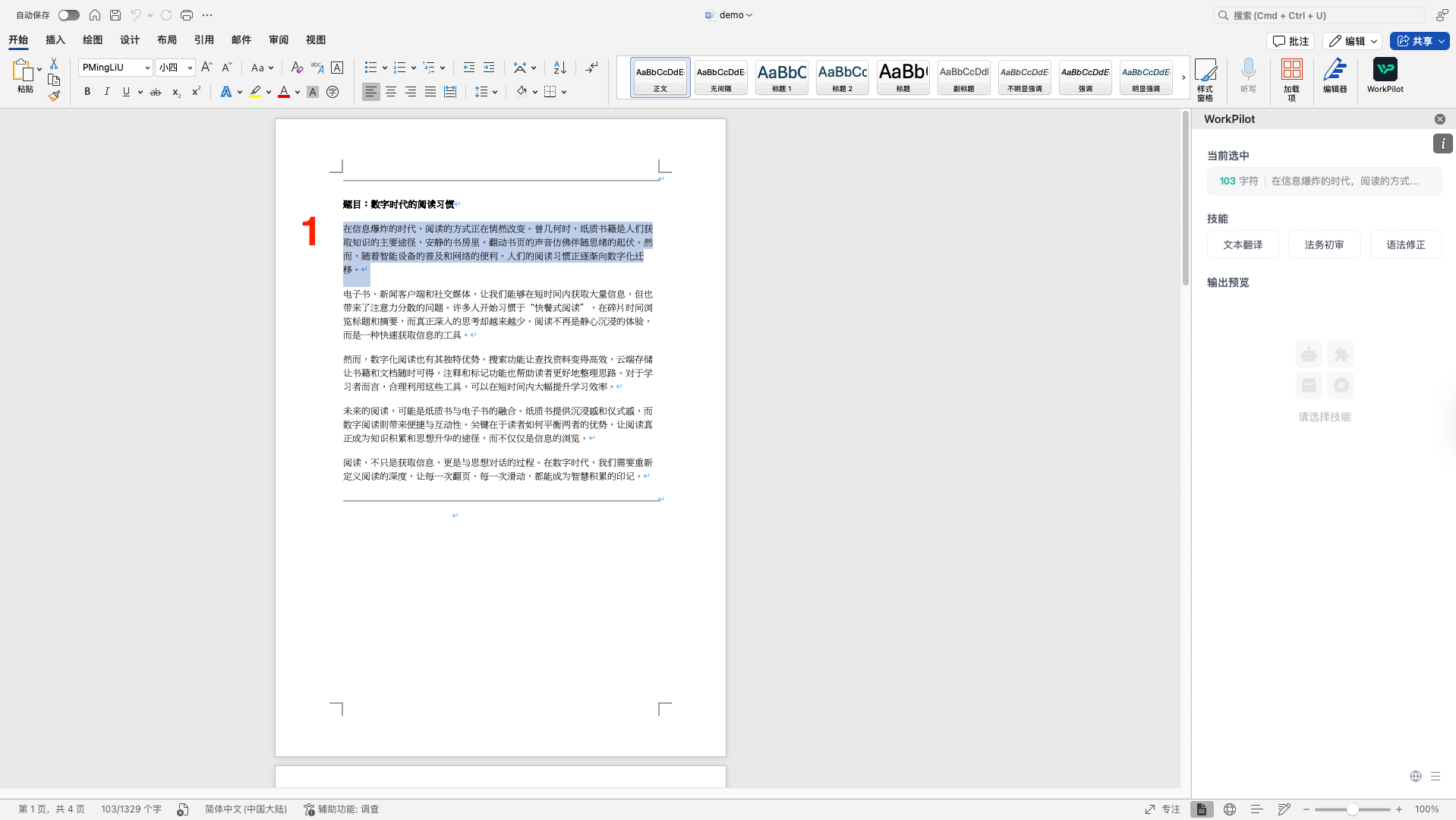
2.対応するスキルを選択します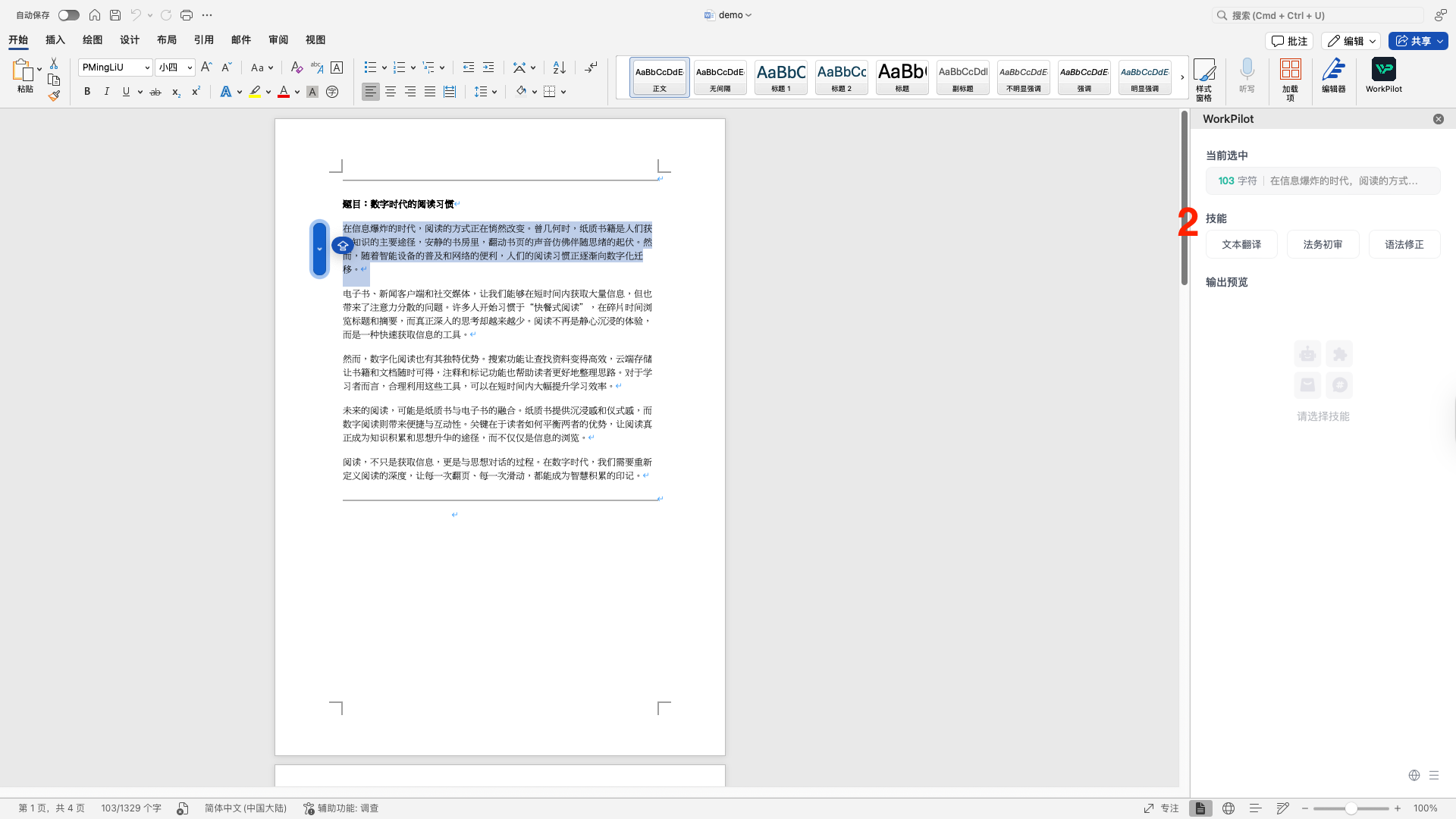
3.対応するアクションボタンを選択し、ドキュメントと対話できます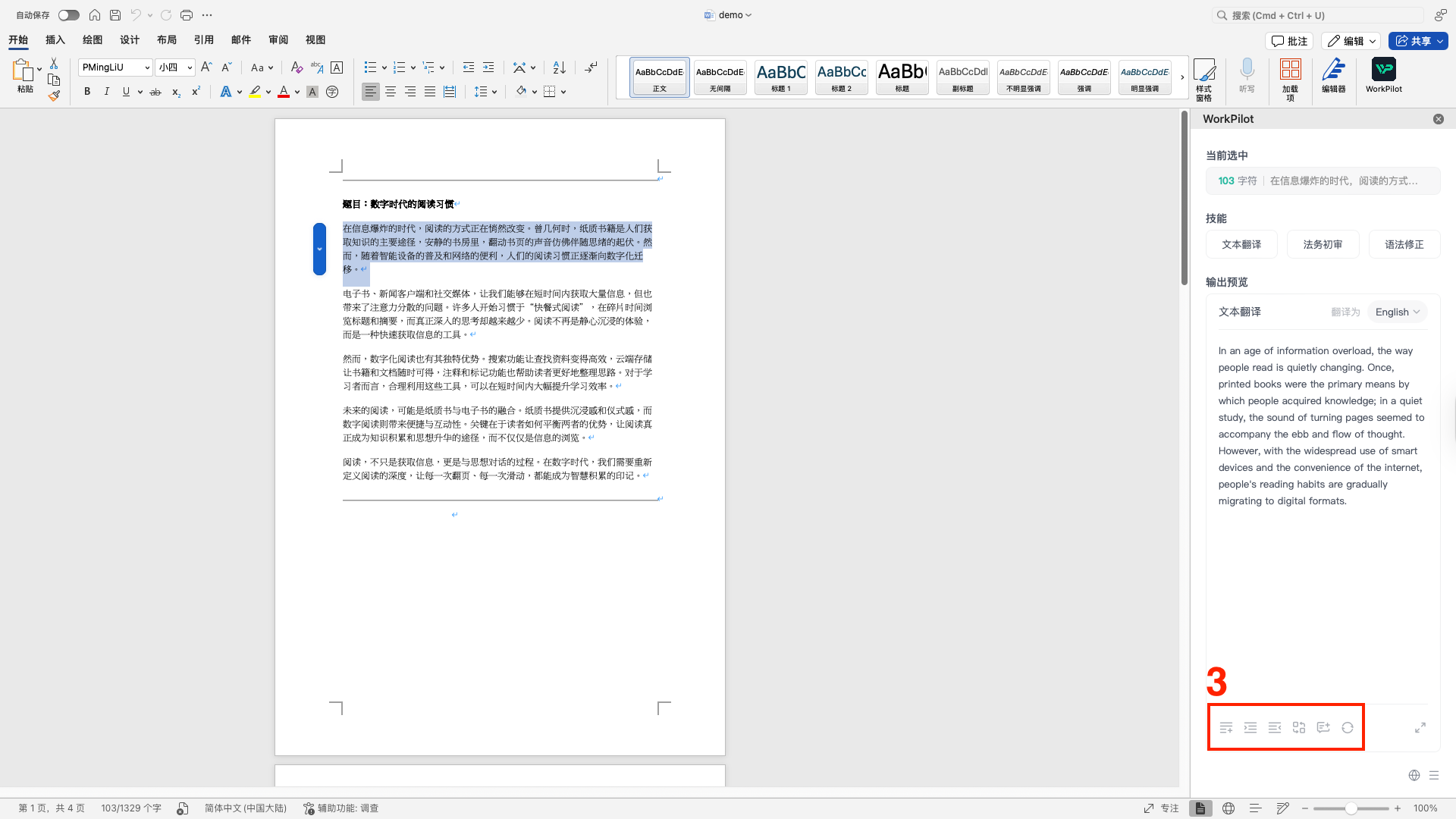
インストールガイド
Office Word エンタープライズアカウント(Mac OS, Windows)
インストールにはOfficeのエンタープライズ管理者権限が必要です。管理者がインストールすれば、一般ユーザーは追加作業なしで利用できます。
- GPTBotsワークスペースにログインし、MarketplaceからWorkPilotを探します。
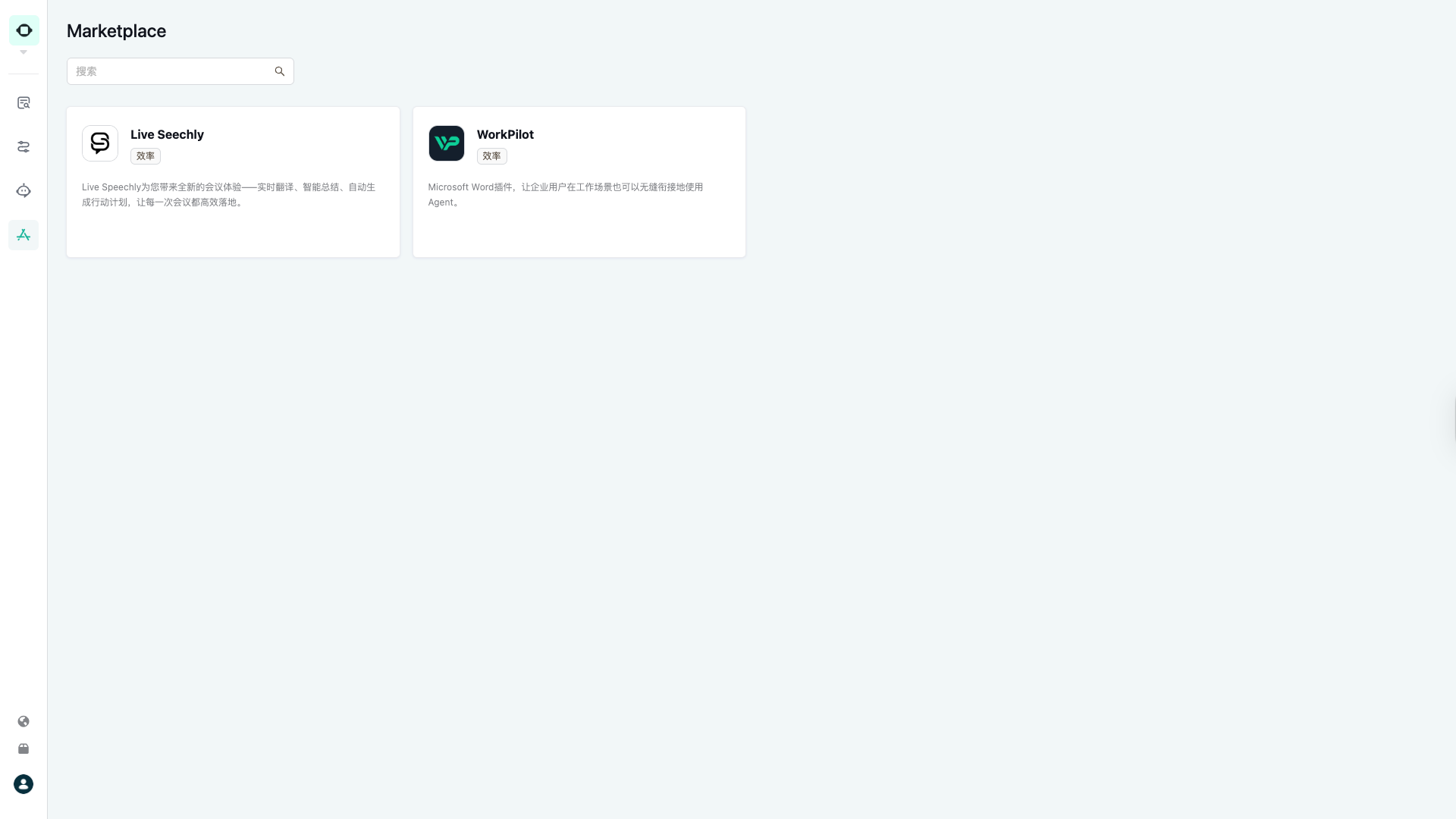
- Manifestファイルをダウンロードします。
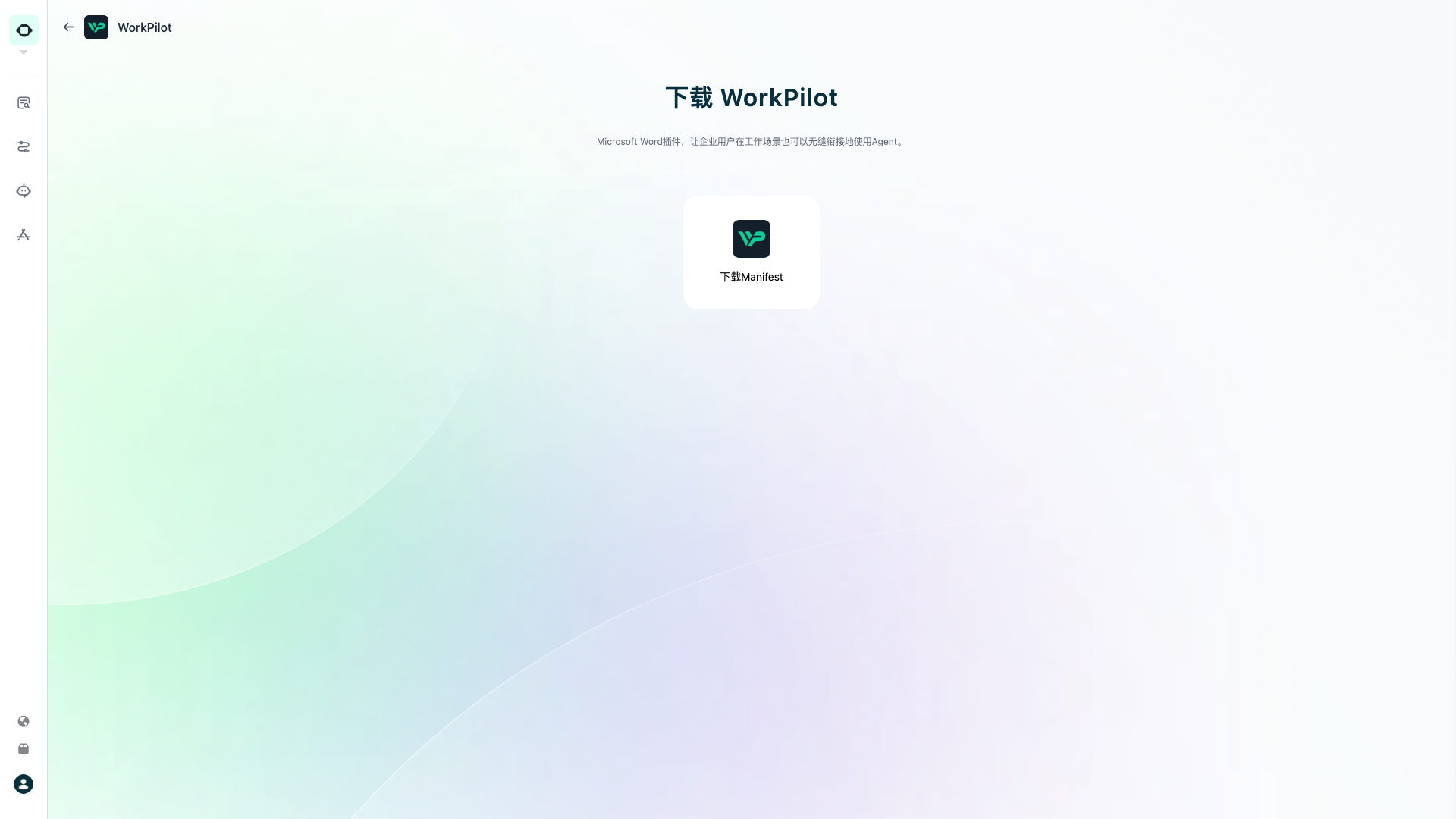
- Microsoft 365管理センターにログインし、「設定」を選択します。
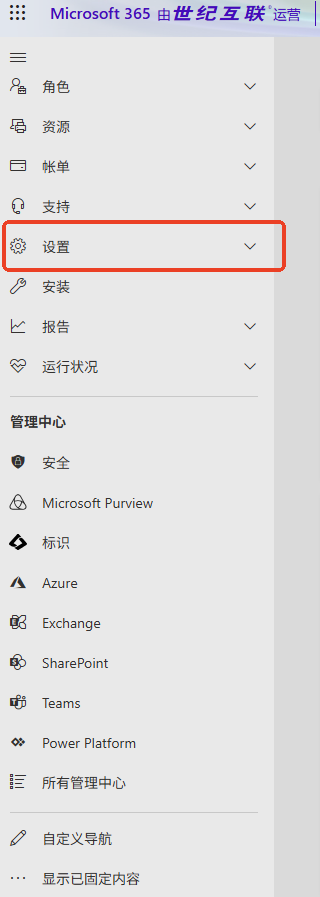
4.「アドイン」をクリックします。
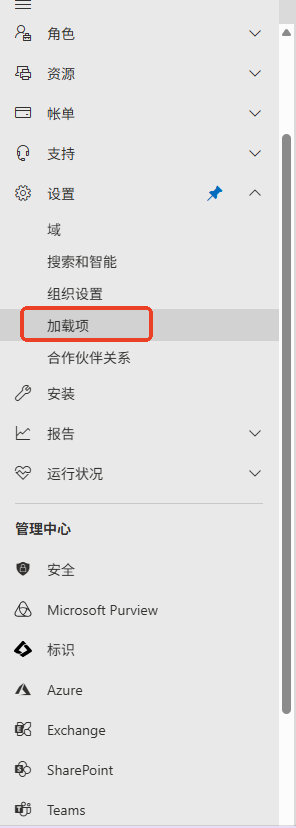
5.「アドインの展開」をクリックします。
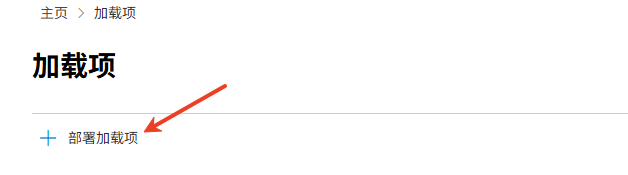
6.「次へ」をクリックします。
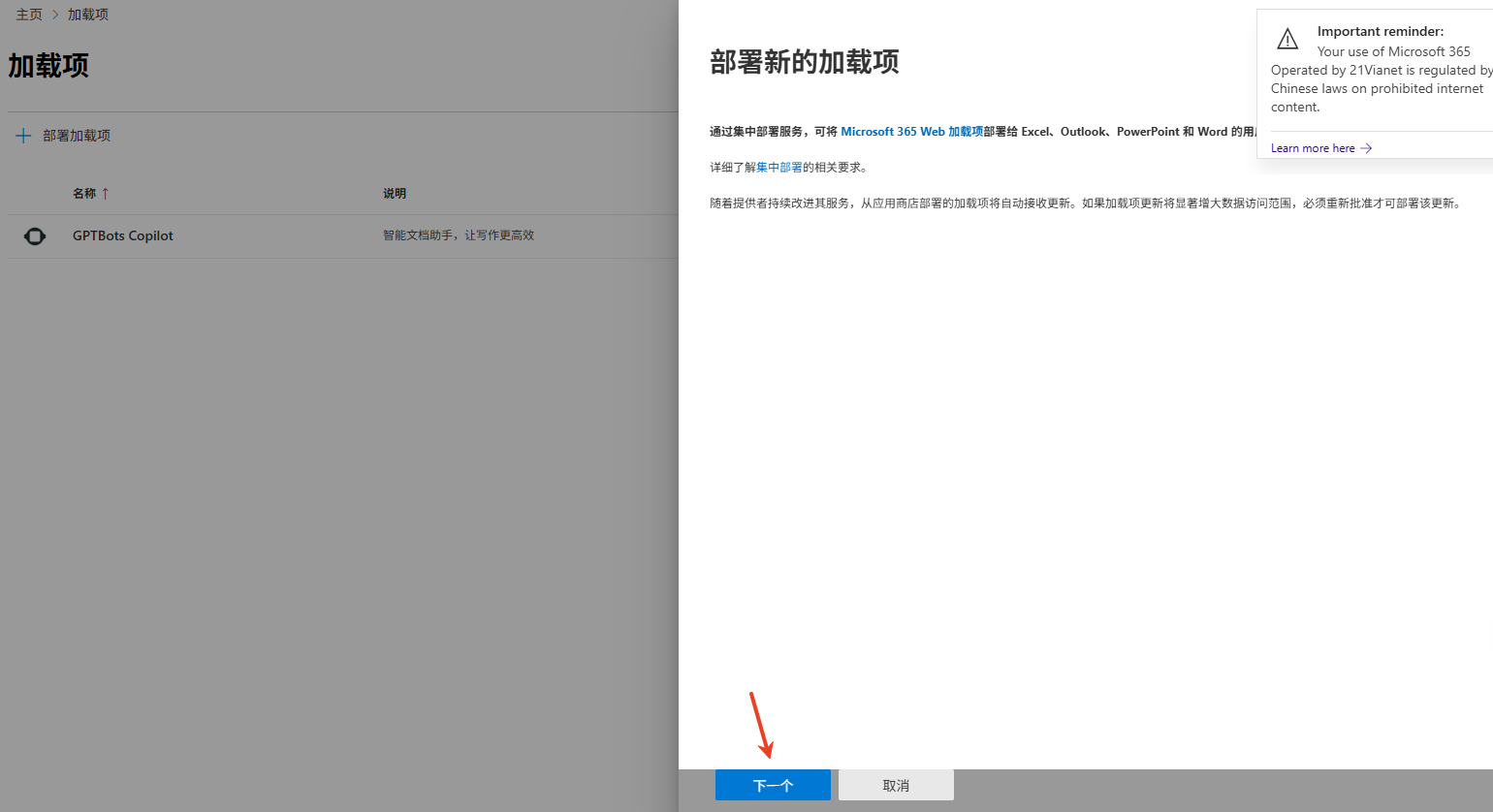
7.「カスタムアプリのアップロード」をクリックします。
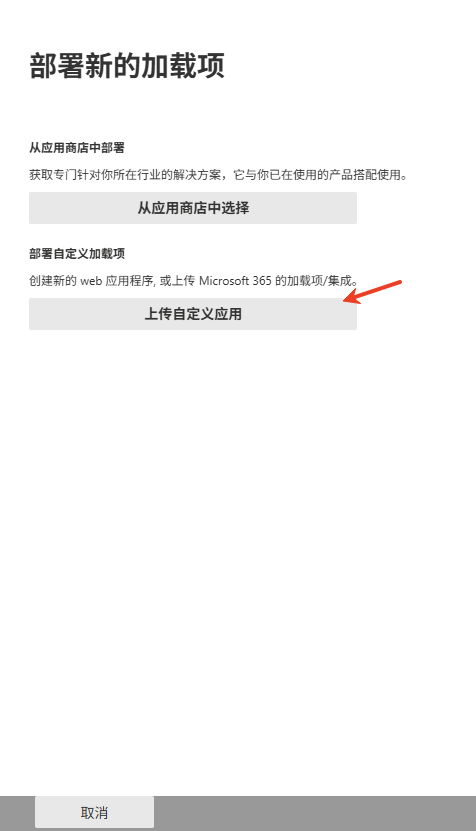
8.先ほどダウンロードしたmanifestファイルを選択します。
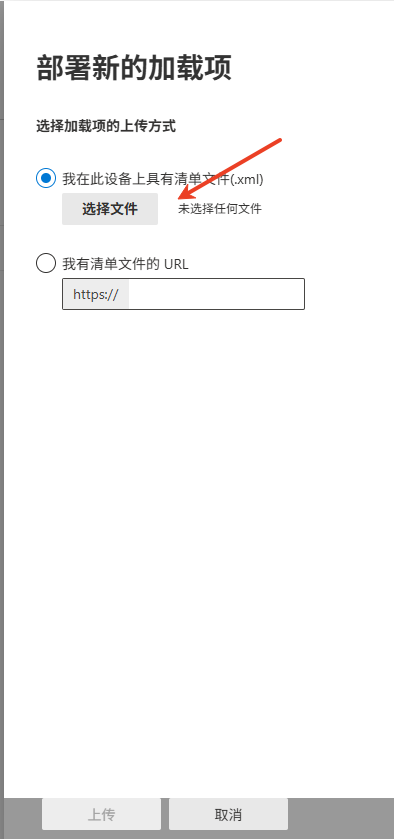
9.「アップロード」をクリックします。
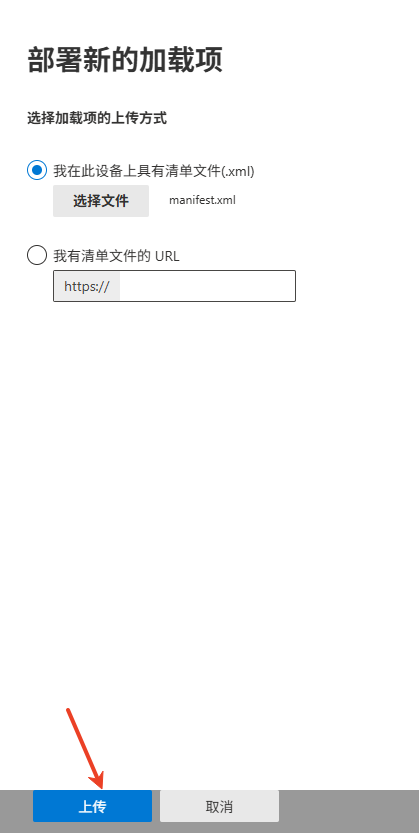
10.ユーザーの割り当てで「全員」を選択し、「展開」をクリックします。
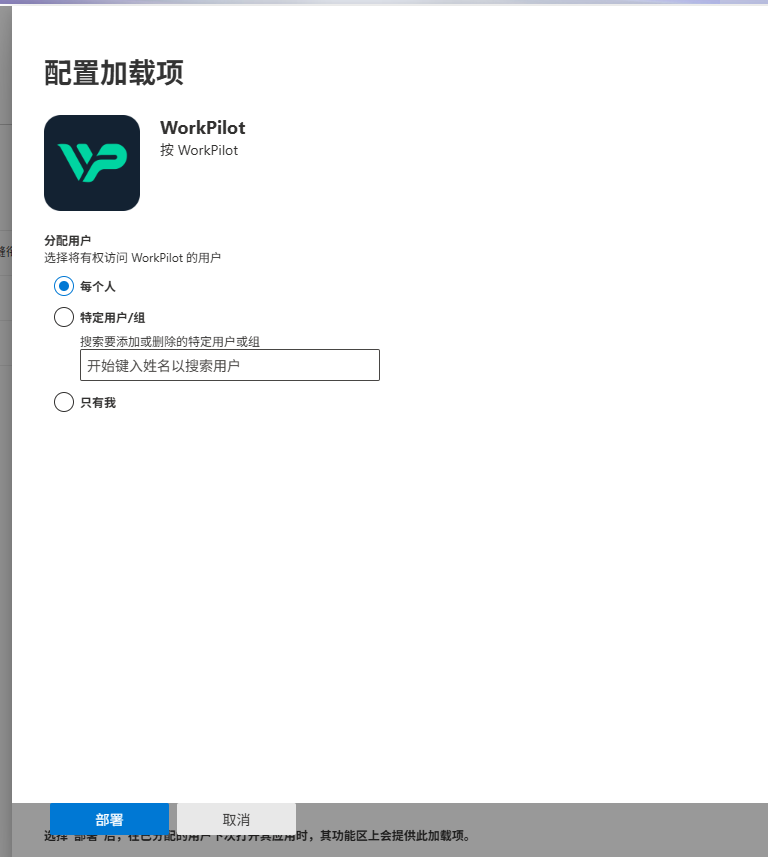
11.アドイン一覧にWorkPilotが表示されれば、展開完了です!
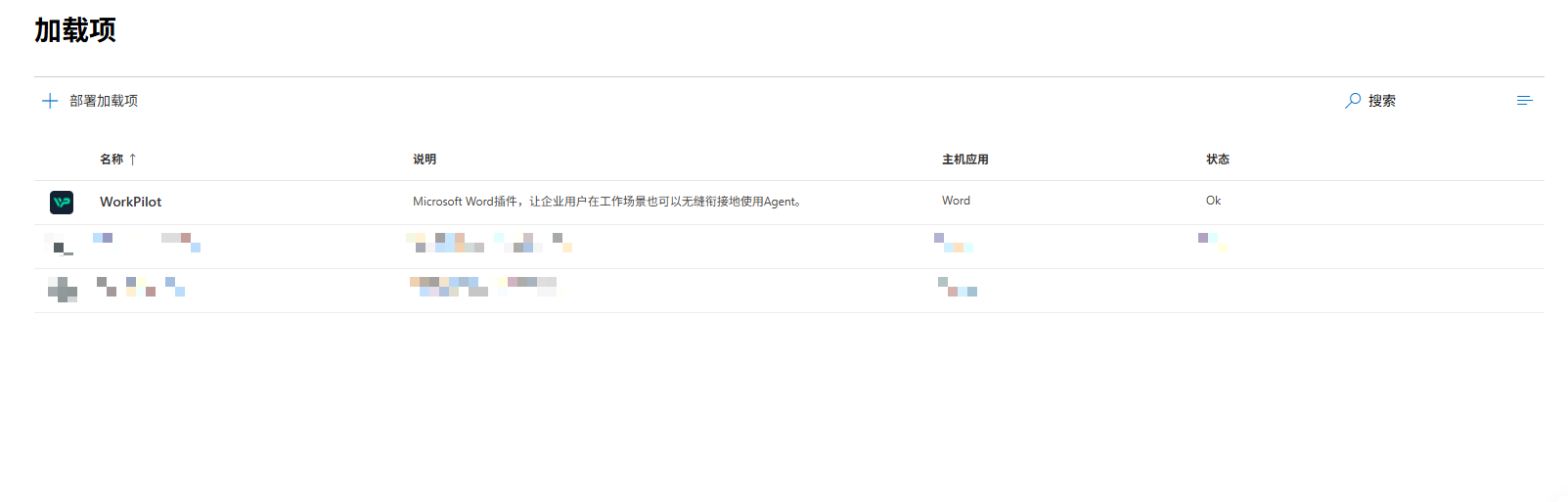
設定ガイド
- GPTBotsワークスペース > スペース管理 > Market > WorkPilotでスイッチをオンにし、「管理」をクリックします。
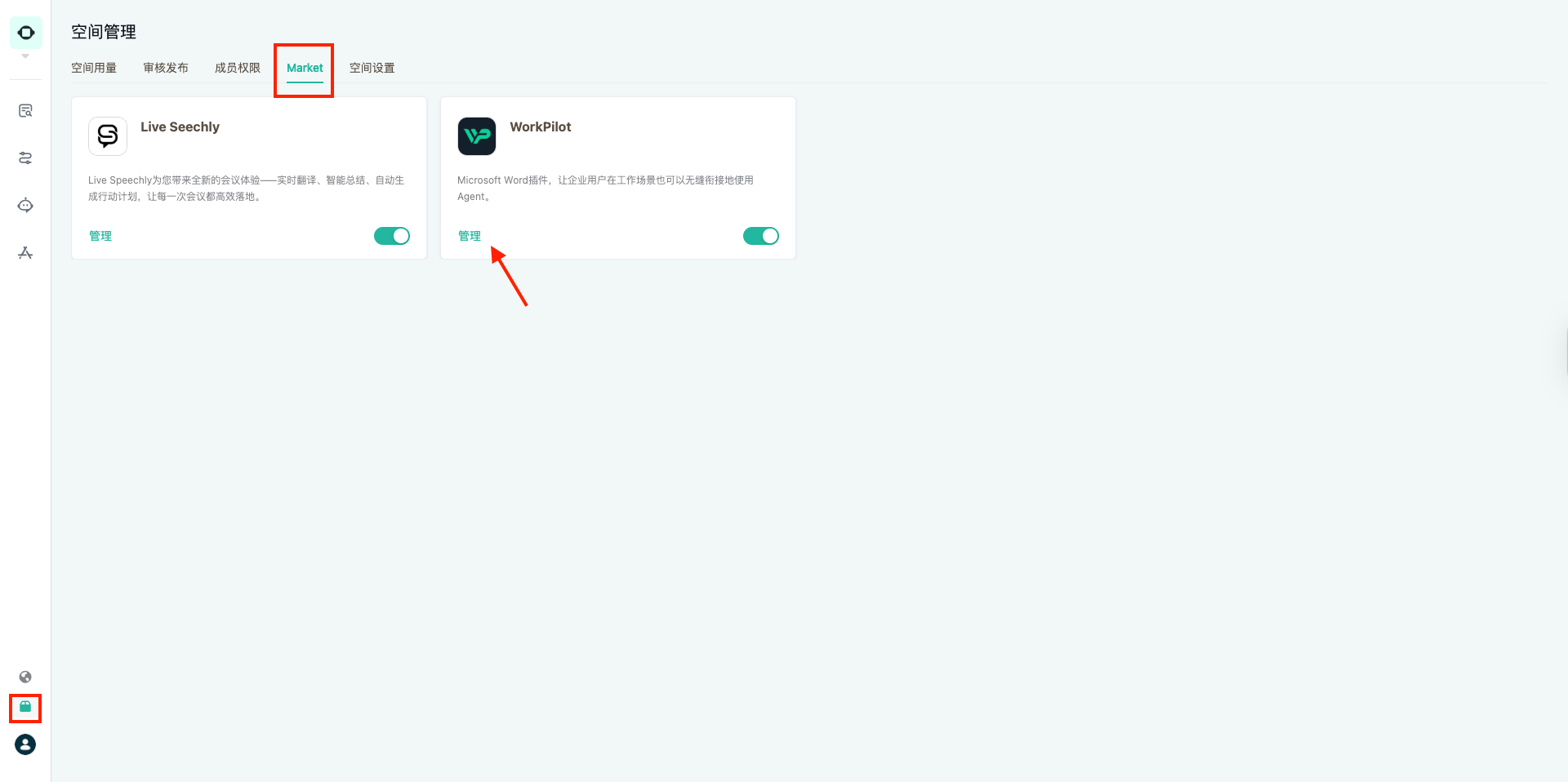
2.右上の「拡張機能を追加」をクリックします。
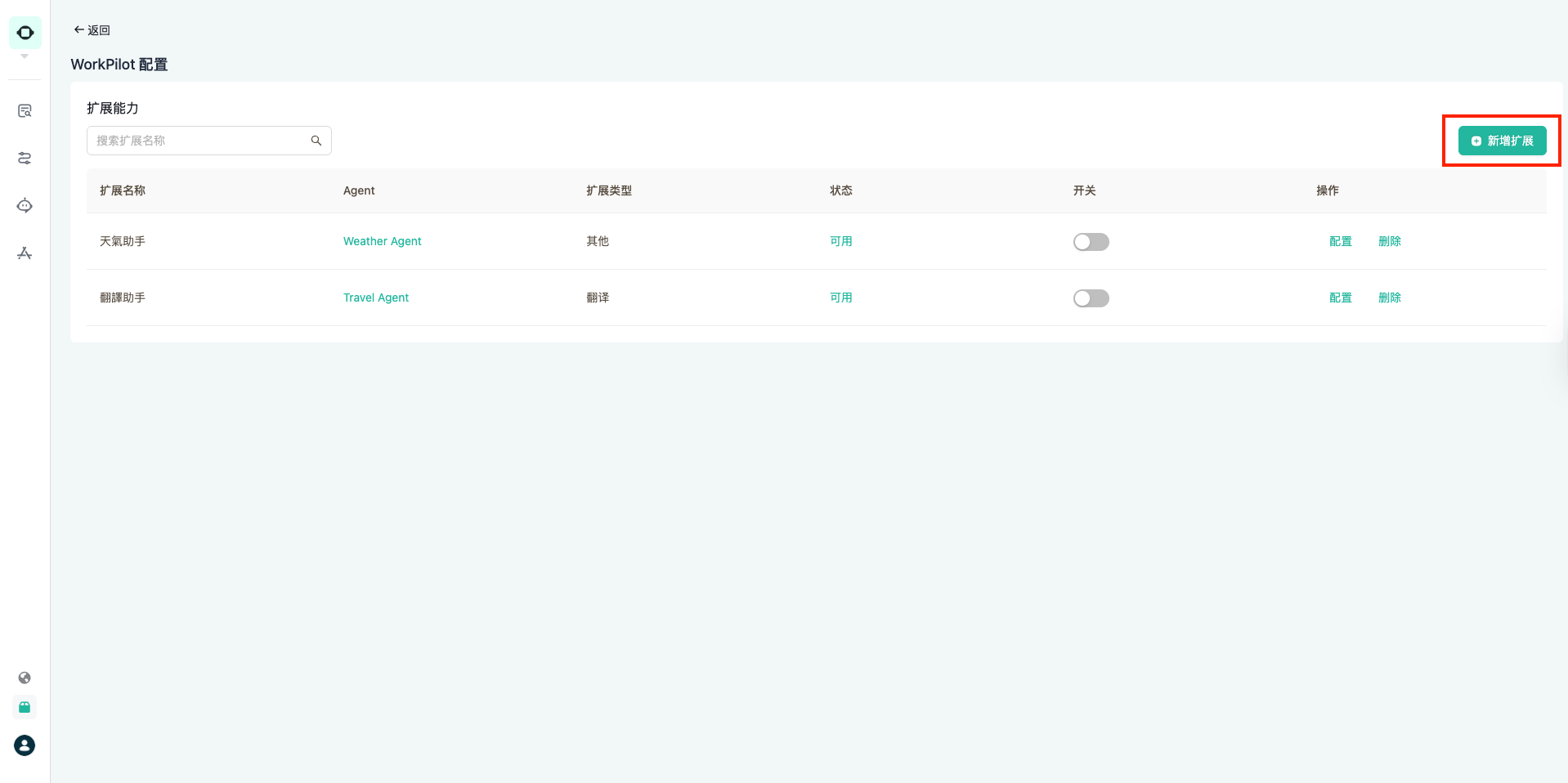
3.以下の3項目を入力します:
- 拡張名:WorkPilotで表示されるスキル名
- Agent:ワークスペースに公開済みのAgentを選択
- 拡張タイプ:該当するAgentタイプを選択(現在「翻訳」と「その他」をサポート)
注意:プルダウンに拡張したいAgentが表示されない場合、Agentがワークスペースに公開・承認済みかご確認ください。
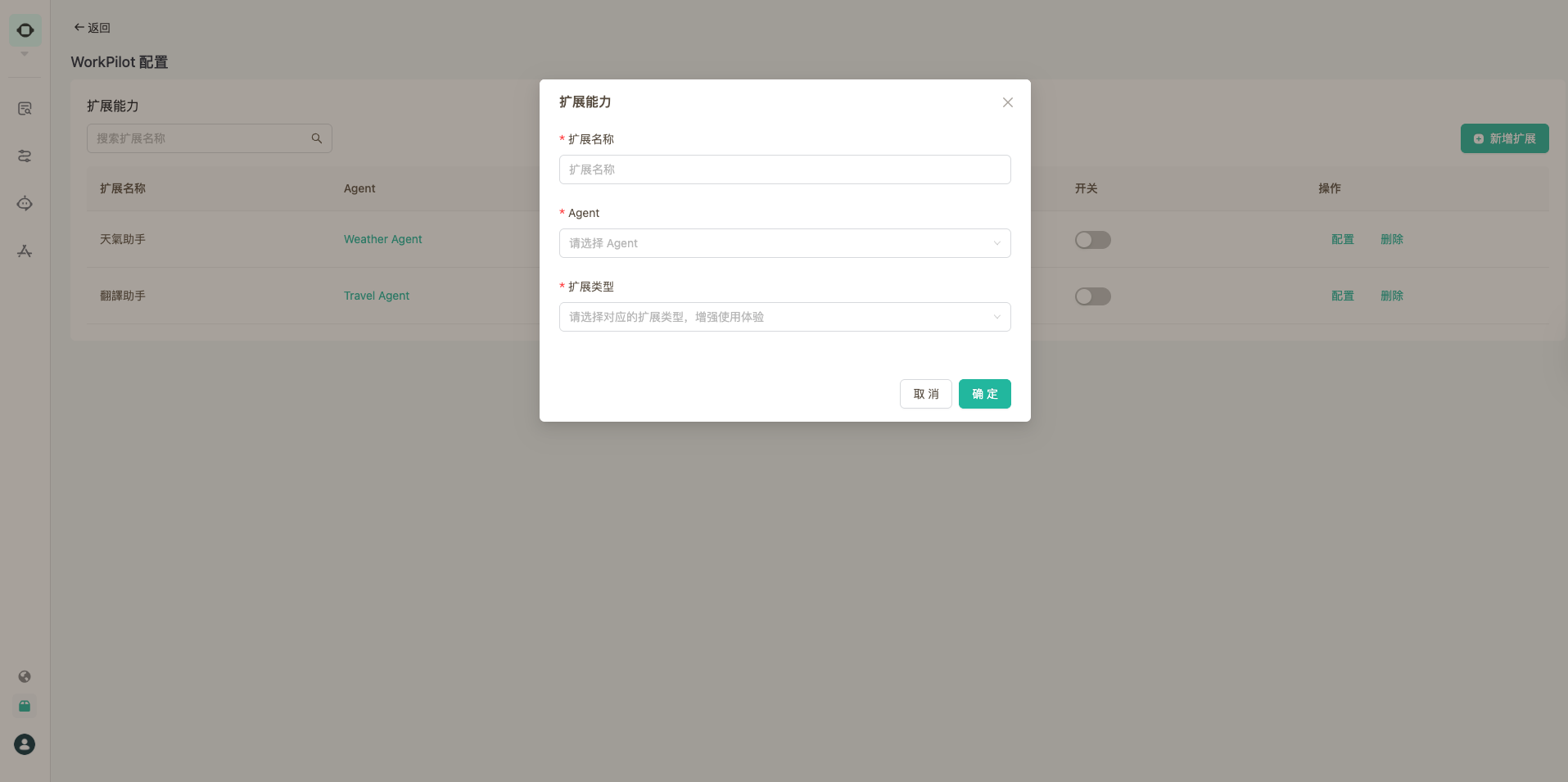
4.追加後、拡張機能のスイッチをオンにします。
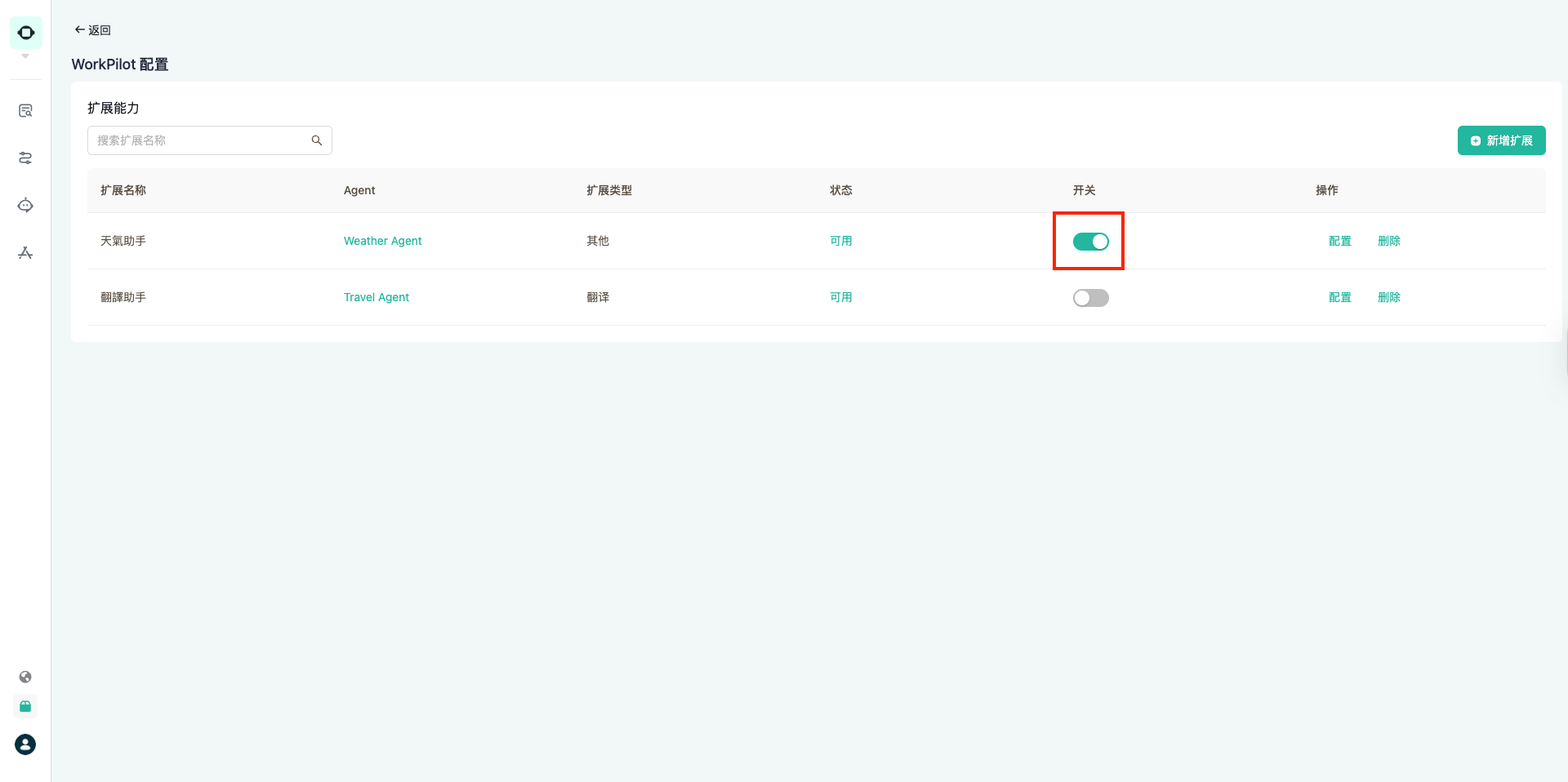
5.WordユーザーはWorkPilotで右クリックし「再読み込み」を選択すると、最新のスキルリストが表示されます。